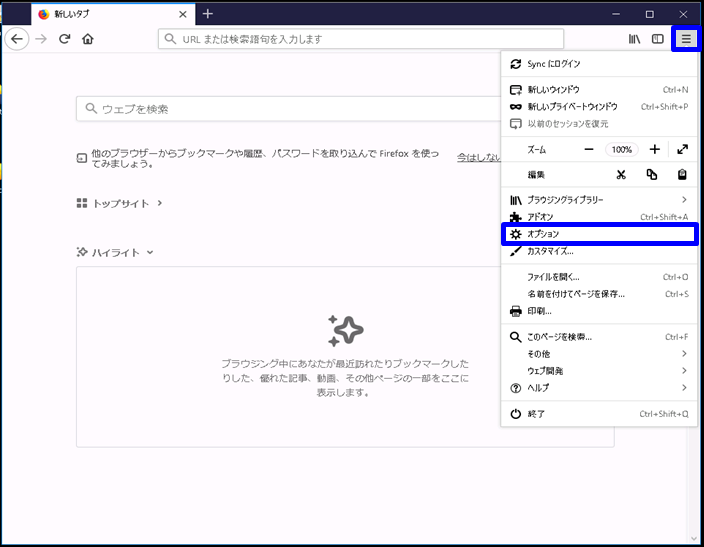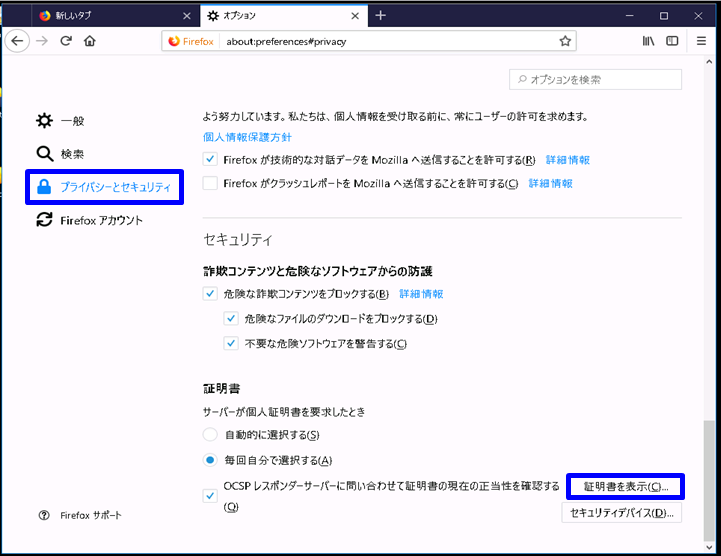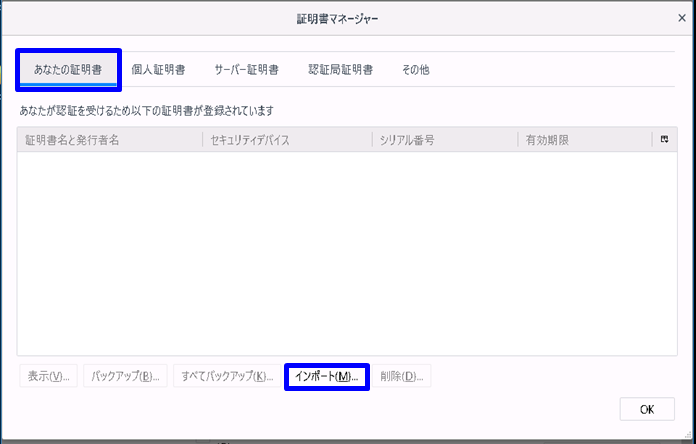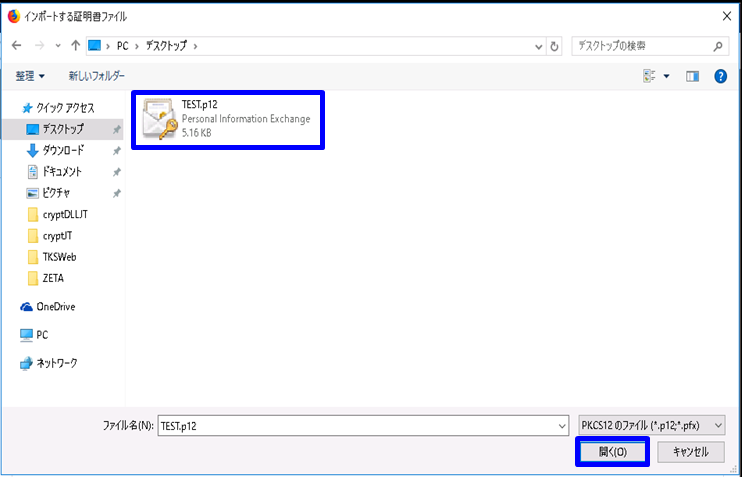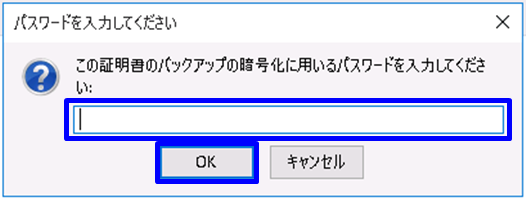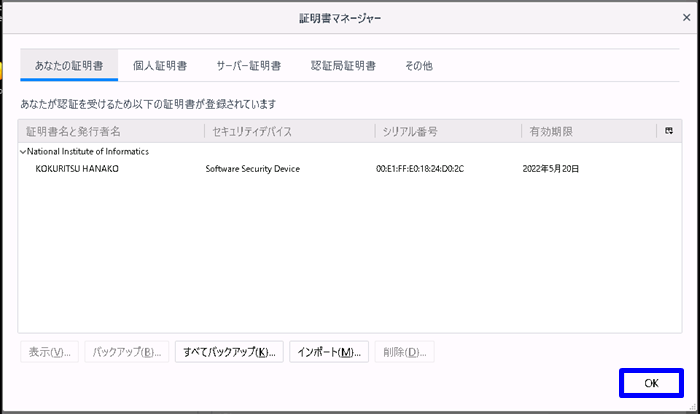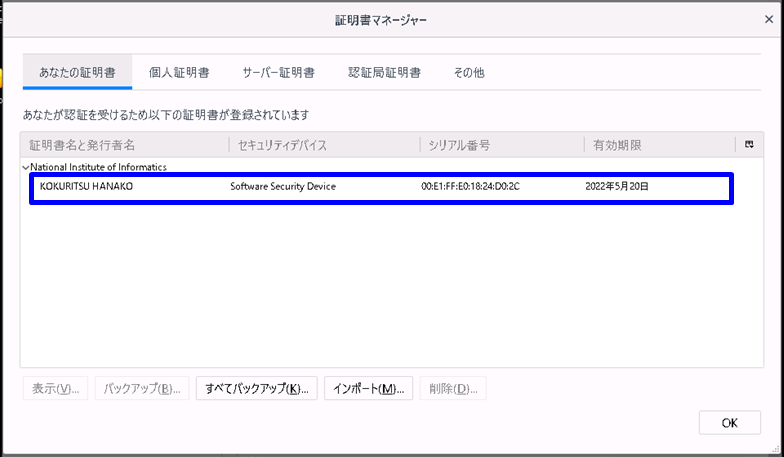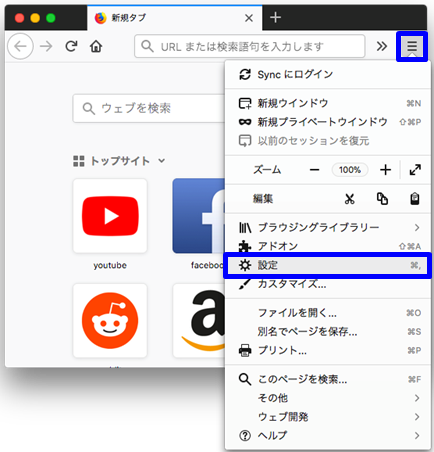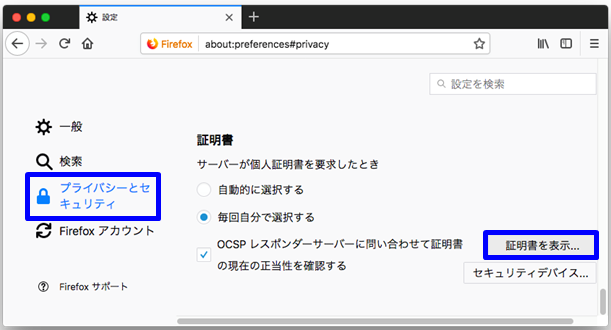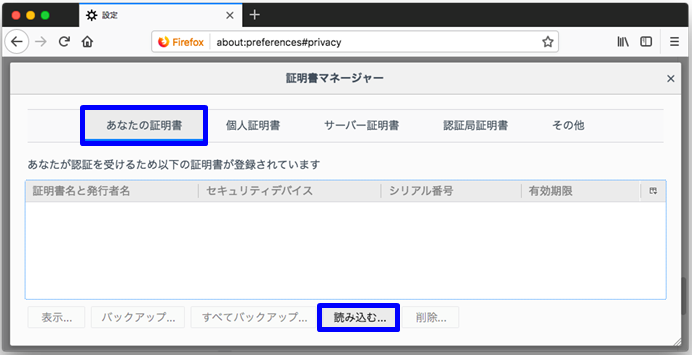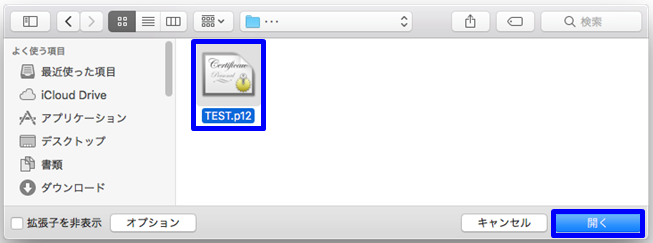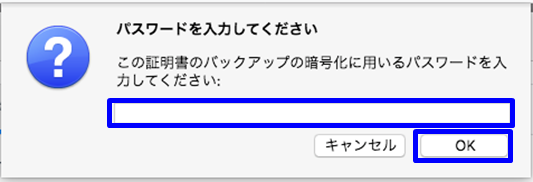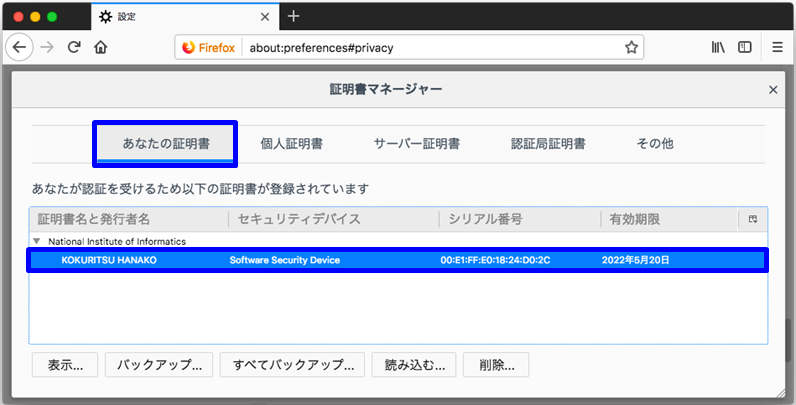...
| アンカー | ||||
|---|---|---|---|---|
|
1. OS: WindowsWindowsでの 証明書(PKCS#12ファイル)のインストール手順
1-1.動作環境について
1-2.前提条件
1-3.インストール手順
1-4.証明書(PKCS#12ファイル)の確認手順
2. OS: Macでの証明書(PKCS#12ファイル)のインストール手順
2-1.動作環境について
2-2.前提条件
2-3.インストール手順
2-4.証明書(PKCS#12ファイル)の確認手順
| アンカー | ||||
|---|---|---|---|---|
|
...
Windowsでの 証明書(PKCS#12ファイル)のインストール手順
| アンカー | ||||
|---|---|---|---|---|
|
| アンカー | ||||
|---|---|---|---|---|
|
...
証明書(PKCS#12ファイル)のインストール手順 |
|
...
証明書(PKCS#12ファイル)の確認手順 |
|
...
証明書(PKCS#12ファイル)のインストール手順 |
|
...
証明書(PKCS#12ファイル)の確認手順 |
|